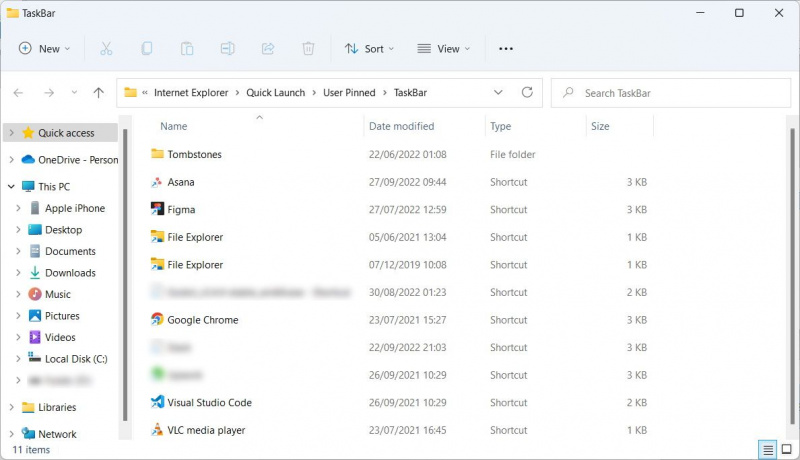Ako imate Windows aplikacije koje često koristite, sasvim je prirodno da ih prikvačite na programsku traku kako biste im mogli lako pristupiti. Ali ako mijenjate računalo ili stavke na programskoj traci iznenada nedostaju, možete ih ponovno vratiti sigurnosnom kopijom.
MAKEUSEOF VIDEO DANA
Kao takav, evo kako napraviti sigurnosnu kopiju zakačenih aplikacija programske trake u sustavu Windows.
Kako napraviti sigurnosnu kopiju zakačenih stavki programske trake u sustavu Windows
Sve stavke koje trebate sigurnosno kopirati nalaze se u određenoj mapi na vašem Windows računalu. Za otvaranje pritisnite Win + R da biste otvorili Windows Run, a zatim kopirajte i zalijepite put do datoteke u tekstualni okvir:
%AppData%\Microsoft\Internet Explorer\Quick Launch\User Pinned\TaskBar
Jednom kada pogodite Unesi , otvorit će se mapa koja će sadržavati sve stavke koje ste prikvačili na programsku traku.
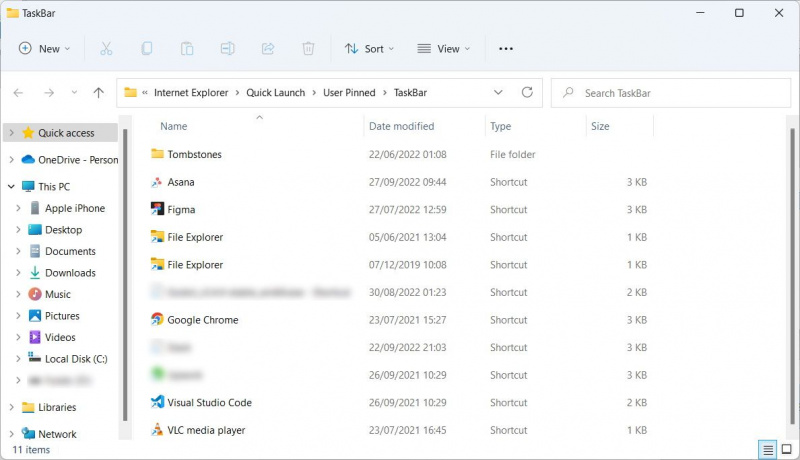
Kopirajte sve stavke u TaskBar mapu i pohranite ih na sigurno mjesto, kao što je druga mapa ili vanjski pogon za pohranu. Također preporučujemo njihovo sigurnosno kopiranje na OneDrive .
Zatim ćemo izraditi sigurnosnu kopiju programske trake u uređivaču registra. Pritisnite Win + R , Unesi regedit u tekstualni okvir i pritisnite Unesi ključ za otvorite uređivač registra . Zatim kliknite Da na UAC upitu.
Ići HKEY_CURRENT_USER > Softver > Microsoft > Windows > CurrentVersion > Explorer > Taskband . Desnom tipkom miša kliknite Taskband tipku i kliknite Izvoz .
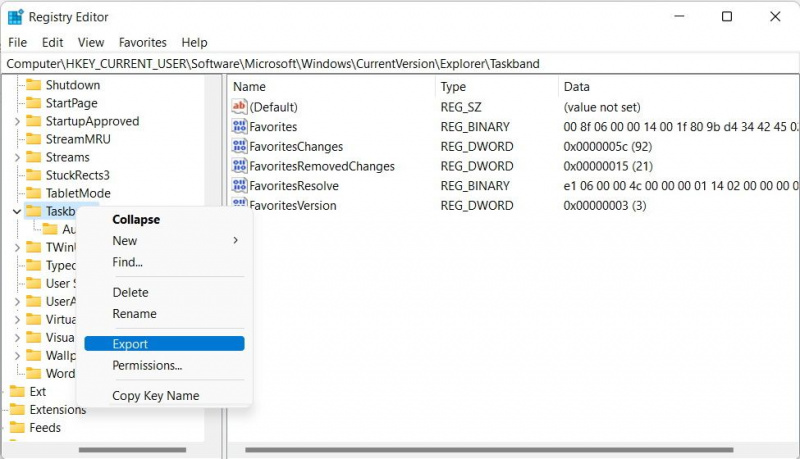
Spremite izvezeni ključ na sigurno mjesto - to čak može biti isto mjesto na kojem držite prikvačene stavke programske trake.
stvari koje treba instalirati na novo računalo
Kako vratiti svoje prikvačene stavke programske trake
Vraćanje stavki programske trake kada su vam potrebne prilično je jednostavno. Prvo što trebate učiniti je vratiti sigurnosno kopirane prikvačene stavke u Taskbar mapa. Pritisnite Win + R da biste otvorili Windows Run, zalijepite donji tekst u tekstualni okvir i kliknite u redu :
%AppData%\Microsoft\Internet Explorer\Quick Launch\User Pinned\TaskBar
Jednom Taskbar mapa se otvori, ostavite je otvorenom. Zatim idite na mjesto na koje ste spremili sigurnosno kopirane stavke programske trake (bilo da se radi o drugoj mapi, vanjskom pogonu ili na OneDriveu), kopirajte datoteke i mape, a zatim ih zalijepite u Taskbar mapa.
Zatim trebate spojiti i datoteku registra koju ste sigurnosno kopirali. Dakle, idite na mjesto gdje ste spremili datoteku registra, dvaput kliknite na nju, a zatim kliknite Da na UAC upitu. Dobit ćete još jedan upit s pitanjem želite li nastaviti sa spajanjem, pa kliknite Da .
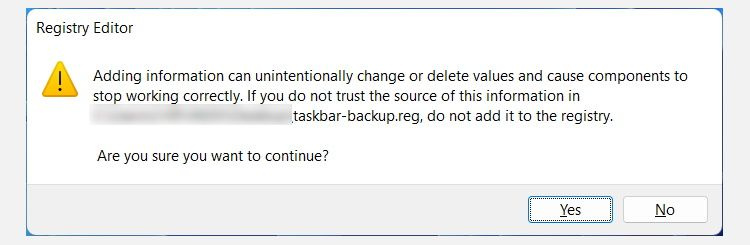
Kada spajanje završi, ponovno pokrenite računalo. Kada se računalo ponovno podigne, stavke programske trake će se vratiti tamo gdje pripadaju.
Držite svoje prikvačene stavke programske trake
Postavljanje stavki na programskoj traci jednostavan je zadatak, a kada pronađete savršenu postavku, dobra je ideja napraviti sigurnosnu kopiju. Ako slijedite gore navedene korake, trebali biste biti mirni da ih nikada nećete izgubiti.
Baš kao i stavke programske trake, možete sigurnosno kopirati mnogo stvari u sustavu Windows, uključujući i stavke izbornika Start. Samo trebate imati malo znanja.